Matplotlib中使用axvline绘制日期时间垂直线的完整指南
参考:matplotlib axvline datetime
Matplotlib是Python中最流行的数据可视化库之一,它提供了丰富的绘图功能。在数据分析和可视化过程中,我们经常需要在图表中添加垂直线来标记特定的时间点或日期。本文将详细介绍如何在Matplotlib中使用axvline函数结合datetime模块来绘制日期时间垂直线,以及相关的高级技巧和应用场景。
1. Matplotlib axvline函数简介
axvline函数是Matplotlib库中的一个重要函数,用于在图表中绘制垂直线。它的基本语法如下:
import matplotlib.pyplot as plt
plt.figure(figsize=(10, 6))
plt.axvline(x=0.5, color='r', linestyle='--', label='Vertical Line')
plt.title('How to use axvline in Matplotlib - how2matplotlib.com')
plt.legend()
plt.show()
Output:
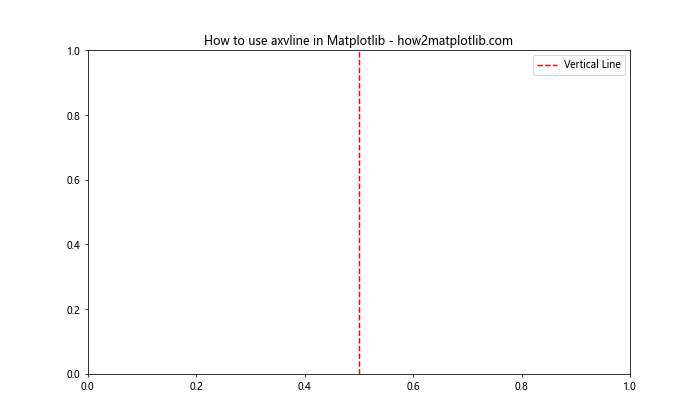
在这个示例中,我们创建了一个简单的图表,并使用axvline函数在x=0.5的位置绘制了一条红色虚线。axvline函数的主要参数包括:
- x:垂直线的x坐标位置
- color:线条颜色
- linestyle:线条样式
- label:线条标签(用于图例)
axvline函数非常灵活,可以用于各种场景,如标记重要时间点、划分数据区域等。
2. datetime模块简介
Python的datetime模块提供了处理日期和时间的类和函数。在数据可视化中,我们经常需要处理时间序列数据,因此了解datetime模块的基本用法非常重要。以下是一个简单的示例:
import datetime
current_time = datetime.datetime.now()
print(f"Current time: {current_time} - how2matplotlib.com")
specific_date = datetime.datetime(2023, 5, 1, 12, 0, 0)
print(f"Specific date: {specific_date} - how2matplotlib.com")
Output:
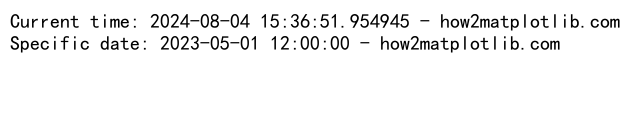
在这个示例中,我们使用datetime.now()获取当前时间,并使用datetime类创建了一个特定的日期时间对象。datetime模块提供了丰富的方法来操作和格式化日期时间数据,这在处理时间序列数据时非常有用。
3. 结合axvline和datetime绘制日期时间垂直线
现在,让我们将axvline函数和datetime模块结合起来,在Matplotlib图表中绘制日期时间垂直线。以下是一个基本示例:
import matplotlib.pyplot as plt
import matplotlib.dates as mdates
import datetime
# 创建示例数据
dates = [datetime.datetime(2023, 1, 1) + datetime.timedelta(days=i) for i in range(365)]
values = [i**2 for i in range(365)]
# 创建图表
plt.figure(figsize=(12, 6))
plt.plot(dates, values)
# 添加日期时间垂直线
target_date = datetime.datetime(2023, 6, 1)
plt.axvline(x=target_date, color='r', linestyle='--', label='Target Date')
# 设置x轴格式
plt.gca().xaxis.set_major_formatter(mdates.DateFormatter('%Y-%m-%d'))
plt.gcf().autofmt_xdate()
plt.title('Date-Time Vertical Line Example - how2matplotlib.com')
plt.xlabel('Date')
plt.ylabel('Value')
plt.legend()
plt.show()
Output:
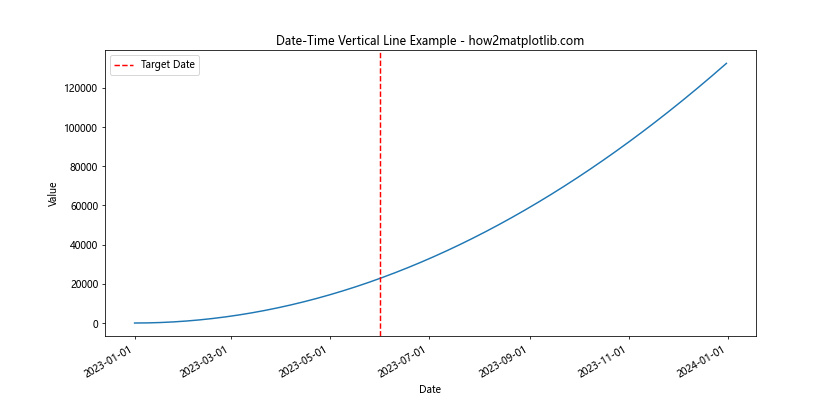
在这个示例中,我们首先创建了一个包含365天数据的时间序列。然后,我们使用plt.plot()绘制了基本的折线图。接下来,我们使用axvline函数在2023年6月1日的位置添加了一条红色虚线。
为了正确显示日期,我们使用了matplotlib.dates模块的DateFormatter类来格式化x轴的日期标签。plt.gcf().autofmt_xdate()函数用于自动调整日期标签的角度,以避免重叠。
4. 自定义日期时间垂直线的样式
axvline函数提供了多种参数来自定义垂直线的样式。以下是一个更复杂的示例,展示了如何自定义线条样式、颜色和透明度:
import matplotlib.pyplot as plt
import matplotlib.dates as mdates
import datetime
import numpy as np
# 创建示例数据
dates = [datetime.datetime(2023, 1, 1) + datetime.timedelta(days=i) for i in range(365)]
values = np.random.randn(365).cumsum()
# 创建图表
plt.figure(figsize=(12, 6))
plt.plot(dates, values)
# 添加多个自定义样式的日期时间垂直线
target_dates = [
datetime.datetime(2023, 3, 15),
datetime.datetime(2023, 6, 1),
datetime.datetime(2023, 9, 1),
datetime.datetime(2023, 12, 1)
]
colors = ['r', 'g', 'b', 'm']
linestyles = ['--', '-.', ':', '-']
for date, color, linestyle in zip(target_dates, colors, linestyles):
plt.axvline(x=date, color=color, linestyle=linestyle, linewidth=2, alpha=0.7, label=date.strftime('%Y-%m-%d'))
# 设置x轴格式
plt.gca().xaxis.set_major_formatter(mdates.DateFormatter('%Y-%m-%d'))
plt.gcf().autofmt_xdate()
plt.title('Custom Date-Time Vertical Lines - how2matplotlib.com')
plt.xlabel('Date')
plt.ylabel('Value')
plt.legend()
plt.show()
Output:
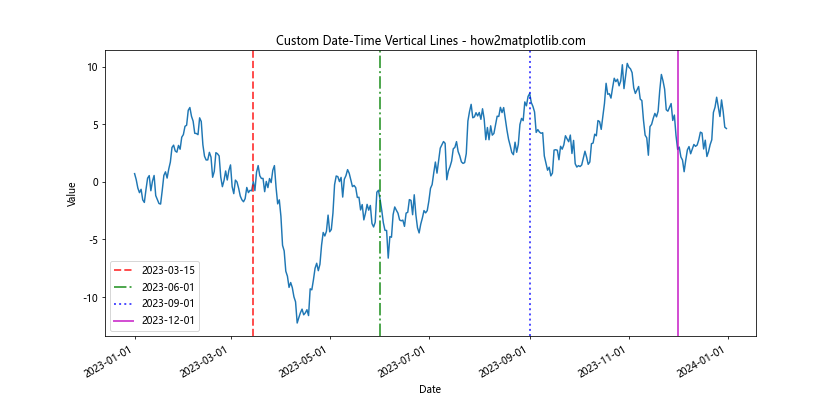
在这个示例中,我们创建了一个随机漫步的时间序列数据。然后,我们添加了四条不同样式和颜色的垂直线,分别代表不同的日期。通过调整color、linestyle、linewidth和alpha参数,我们可以创建各种视觉效果的垂直线。
5. 添加文本注释
在某些情况下,我们可能希望在垂直线旁边添加文本注释,以提供更多信息。以下是一个示例,展示了如何在日期时间垂直线旁添加文本注释:
import matplotlib.pyplot as plt
import matplotlib.dates as mdates
import datetime
import numpy as np
# 创建示例数据
dates = [datetime.datetime(2023, 1, 1) + datetime.timedelta(days=i) for i in range(365)]
values = np.random.randn(365).cumsum()
# 创建图表
plt.figure(figsize=(12, 6))
plt.plot(dates, values)
# 添加带注释的日期时间垂直线
target_date = datetime.datetime(2023, 6, 1)
plt.axvline(x=target_date, color='r', linestyle='--', linewidth=2)
# 添加文本注释
plt.text(target_date, plt.gca().get_ylim()[1], 'Important Event',
rotation=90, va='top', ha='right', backgroundcolor='w')
# 设置x轴格式
plt.gca().xaxis.set_major_formatter(mdates.DateFormatter('%Y-%m-%d'))
plt.gcf().autofmt_xdate()
plt.title('Date-Time Vertical Line with Annotation - how2matplotlib.com')
plt.xlabel('Date')
plt.ylabel('Value')
plt.show()
Output:
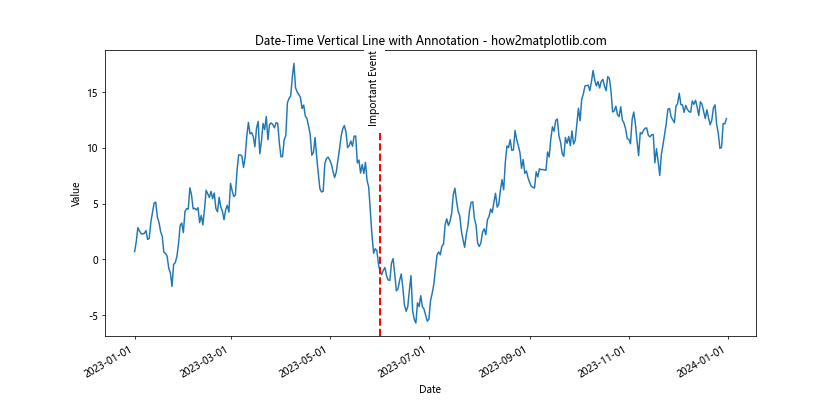
在这个示例中,我们使用plt.text()函数在垂直线旁边添加了一个文本注释。通过调整rotation、va(垂直对齐)和ha(水平对齐)参数,我们可以控制文本的位置和方向。backgroundcolor参数用于设置文本背景色,以提高可读性。
6. 处理多个子图
在复杂的数据可视化任务中,我们可能需要创建多个子图,并在每个子图中添加日期时间垂直线。以下是一个示例,展示了如何在多个子图中使用axvline函数:
import matplotlib.pyplot as plt
import matplotlib.dates as mdates
import datetime
import numpy as np
# 创建示例数据
dates = [datetime.datetime(2023, 1, 1) + datetime.timedelta(days=i) for i in range(365)]
values1 = np.random.randn(365).cumsum()
values2 = np.random.randn(365).cumsum()
# 创建图表和子图
fig, (ax1, ax2) = plt.subplots(2, 1, figsize=(12, 10), sharex=True)
# 绘制第一个子图
ax1.plot(dates, values1)
ax1.set_title('Subplot 1 - how2matplotlib.com')
ax1.set_ylabel('Value 1')
# 绘制第二个子图
ax2.plot(dates, values2)
ax2.set_title('Subplot 2 - how2matplotlib.com')
ax2.set_ylabel('Value 2')
# 添加日期时间垂直线到两个子图
target_date = datetime.datetime(2023, 6, 1)
ax1.axvline(x=target_date, color='r', linestyle='--', linewidth=2)
ax2.axvline(x=target_date, color='r', linestyle='--', linewidth=2)
# 设置x轴格式
ax2.xaxis.set_major_formatter(mdates.DateFormatter('%Y-%m-%d'))
fig.autofmt_xdate()
plt.tight_layout()
plt.show()
Output:
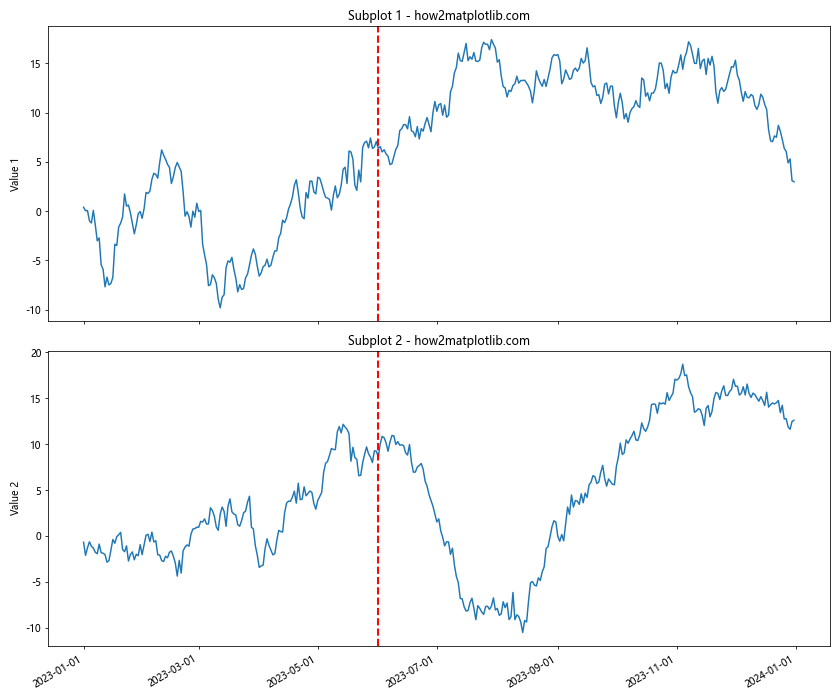
在这个示例中,我们创建了两个子图,并在每个子图中绘制了不同的时间序列数据。然后,我们使用axvline函数在两个子图中的相同位置添加了垂直线。通过使用sharex=True参数,我们确保两个子图共享相同的x轴,使得垂直线在两个子图中对齐。
7. 使用axvspan标记时间范围
除了使用axvline标记单个时间点外,我们还可以使用axvspan函数来标记一段时间范围。这在需要突出显示某个时间段的情况下非常有用。以下是一个示例:
import matplotlib.pyplot as plt
import matplotlib.dates as mdates
import datetime
import numpy as np
# 创建示例数据
dates = [datetime.datetime(2023, 1, 1) + datetime.timedelta(days=i) for i in range(365)]
values = np.random.randn(365).cumsum()
# 创建图表
plt.figure(figsize=(12, 6))
plt.plot(dates, values)
# 使用axvspan标记时间范围
start_date = datetime.datetime(2023, 3, 1)
end_date = datetime.datetime(2023, 5, 31)
plt.axvspan(start_date, end_date, alpha=0.2, color='yellow', label='Special Period')
# 设置x轴格式
plt.gca().xaxis.set_major_formatter(mdates.DateFormatter('%Y-%m-%d'))
plt.gcf().autofmt_xdate()
plt.title('Highlighting Time Range with axvspan - how2matplotlib.com')
plt.xlabel('Date')
plt.ylabel('Value')
plt.legend()
plt.show()
Output:
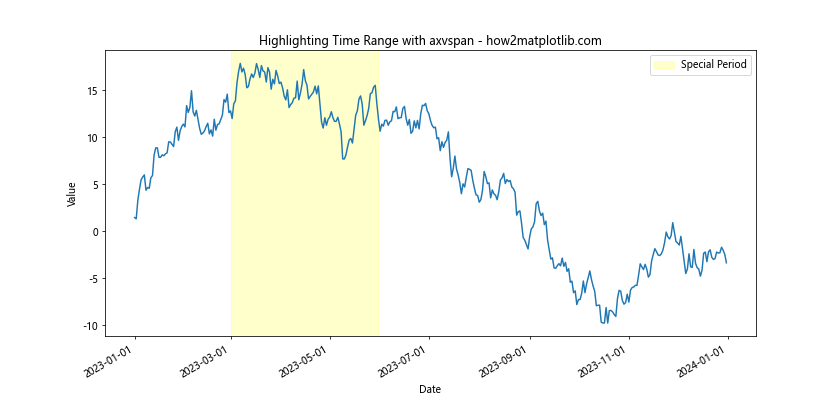
在这个示例中,我们使用axvspan函数标记了从2023年3月1日到2023年5月31日的时间范围。通过调整alpha参数,我们可以控制高亮区域的透明度。这种方法可以有效地突出显示数据中的特定时间段,如节假日、特殊事件期间等。
8. 动态更新日期时间垂直线
在某些应用场景中,我们可能需要根据用户输入或实时数据动态更新垂直线的位置。以下是一个简单的交互式示例,展示了如何使用Matplotlib的动画功能来动态更新日期时间垂直线:
import matplotlib.pyplot as plt
import matplotlib.dates as mdates
import matplotlib.animation as animation
import datetime
import numpy as np
# 创建示例数据
dates = [datetime.datetime(2023, 1, 1) + datetime.timedelta(days=i) for i in range(365)]
values = np.random.randn(365).cumsum()
# 创建图表
fig, ax = plt.subplots(figsize=(12, 6))
line, = ax.plot(dates, values)
vline = ax.axvline(dates[0], color='r', linestyle='--')
ax.set_title('Dynamic Date-Time Vertical Line - how2matplotlib.com')
ax.set_xlabel('Date')
ax.set_ylabel('Value')
# 设置x轴格式
ax.xaxis.set_major_formatter(mdates.DateFormatter('%Y-%m-%d'))
fig.autofmt_xdate()
# 动画更新函数
def update(frame):
vline.set_xdata(dates[frame])
return vline,
# 创建动画
ani = animation.FuncAnimation(fig, update, frames=len(dates), interval=50, blit=True)
plt.show()
Output:
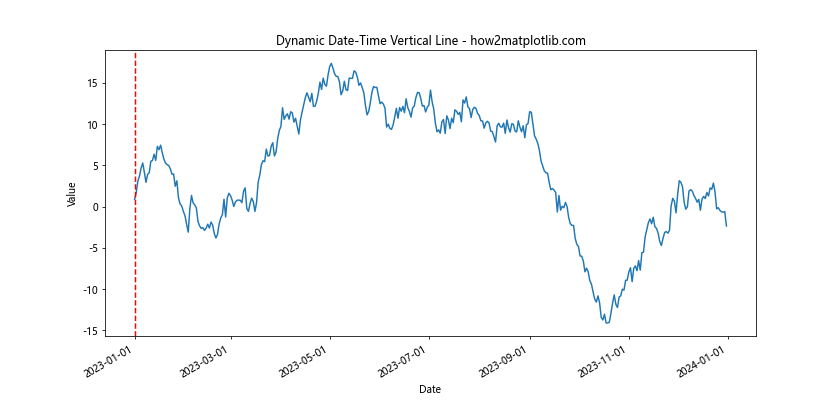
在这个示例中,我们使用Matplotlib的animation模块创建了一个动画,垂直线会从时间序列的开始移动到结束。update函数用于更新垂直线的位置,animation.FuncAnimation用于创建动画对象。
这种动态更新的方法可以用于创建交互式数据可视化工具,允许用户探索不同时间点的数据。
9. 结合其他Matplotlib功能
axvline函数可以与Matplotlib的其他功能结合使用,以创建更复杂和信息丰富的可视化。以下是一个综合示例,展示了如何结合多种Matplotlib功能:
import matplotlib.pyplot as plt
import matplotlib.dates as mdates
import datetime
import numpy as np
# 创建示例数据
dates = [datetime.datetime(2023, 1, 1) + datetime.timedelta(days=i) for i in range(365)]
values = np.random.randn(365).cumsum()
# 创建图表
fig, ax = plt.subplots(figsize=(14, 8))
# 绘制主要数据
ax.plot(dates, values, label='Data')
# 添加移动平均线
window = 30
moving_average = np.convolve(values, np.ones(window), 'valid') / window
ma_dates = dates[window-1:]
ax.plot(ma_dates, moving_average, label=f'{window}-day Moving Average', color='orange')
# 添加日期时间垂直线
important_dates = [
datetime.datetime(2023, 3, 15),
datetime.datetime(2023, 6, 1),
datetime.datetime(2023, 9, 1),
datetime.datetime(2023, 12, 1)
]
for date in important_dates:
ax.axvline(x=date, color='r', linestyle='--', alpha=0.7)
ax.text(date, ax.get_ylim()[1], date.strftime('%Y-%m-%d'),
rotation=90, va='top', ha='right', backgroundcolor='w')
# 添加水平线
ax.axhline(y=0, color='g', linestyle='-.')
# 设置x轴格式
ax.xaxis.set_major_formatter(mdates.DateFormatter('%Y-%m-%d'))
fig.autofmt_xdate()
# 添加网格
ax.grid(True, linestyle=':', alpha=0.6)
# 设置标题和标签
ax.set_title('Comprehensive Matplotlib Example - how2matplotlib.com', fontsize=16)
ax.set_xlabel('Date', fontsize=12)
ax.set_ylabel('Value', fontsize=12)
# 添加图例
ax.legend(loc='best')
# 添加注释
max_value = max(values)
max_date = dates[values.index(max_value)]
ax.annotate(f'Max: {max_value:.2f}', xy=(max_date, max_value), xytext=(10, 10),
textcoords='offset points', ha='left', va='bottom',
bbox=dict(boxstyle='round,pad=0.5', fc='yellow', alpha=0.5),
arrowprops=dict(arrowstyle='->', connectionstyle='arc3,rad=0'))
plt.tight_layout()
plt.show()
在这个综合示例中,我们结合了以下Matplotlib功能:
- 使用axvline添加多个日期时间垂直线
- 添加移动平均线
- 使用axhline添加水平线
- 自定义x轴日期格式
- 添加网格
- 自定义标题、标签和图例
- 使用annotate添加带箭头的注释
这个示例展示了如何创建一个信息丰富的时间序列可视化,突出显示重要日期,并结合多种Matplotlib功能来增强图表的可读性和信息量。
10. 处理大规模时间序列数据
当处理大规模时间序列数据时,我们需要考虑性能和可读性问题。以下是一个示例,展示了如何高效地处理和可视化大规模时间序列数据:
import matplotlib.pyplot as plt
import matplotlib.dates as mdates
import datetime
import numpy as np
import pandas as pd
# 创建大规模示例数据
start_date = datetime.datetime(2020, 1, 1)
end_date = datetime.datetime(2023, 12, 31)
dates = pd.date_range(start=start_date, end=end_date, freq='D')
values = np.random.randn(len(dates)).cumsum()
# 创建DataFrame
df = pd.DataFrame({'Date': dates, 'Value': values})
# 创建图表
fig, ax = plt.subplots(figsize=(16, 8))
# 绘制主要数据
ax.plot(df['Date'], df['Value'], label='Data', alpha=0.7)
# 添加年度垂直线
years = pd.date_range(start=start_date, end=end_date, freq='YS')
for year in years:
ax.axvline(x=year, color='r', linestyle='--', alpha=0.5)
ax.text(year, ax.get_ylim()[1], year.strftime('%Y'),
rotation=90, va='top', ha='right', backgroundcolor='w')
# 设置x轴格式
ax.xaxis.set_major_locator(mdates.YearLocator())
ax.xaxis.set_major_formatter(mdates.DateFormatter('%Y'))
ax.xaxis.set_minor_locator(mdates.MonthLocator())
# 添加网格
ax.grid(True, which='both', linestyle=':', alpha=0.6)
# 设置标题和标签
ax.set_title('Large-scale Time Series Visualization - how2matplotlib.com', fontsize=16)
ax.set_xlabel('Date', fontsize=12)
ax.set_ylabel('Value', fontsize=12)
# 添加图例
ax.legend(loc='best')
plt.tight_layout()
plt.show()
Output:
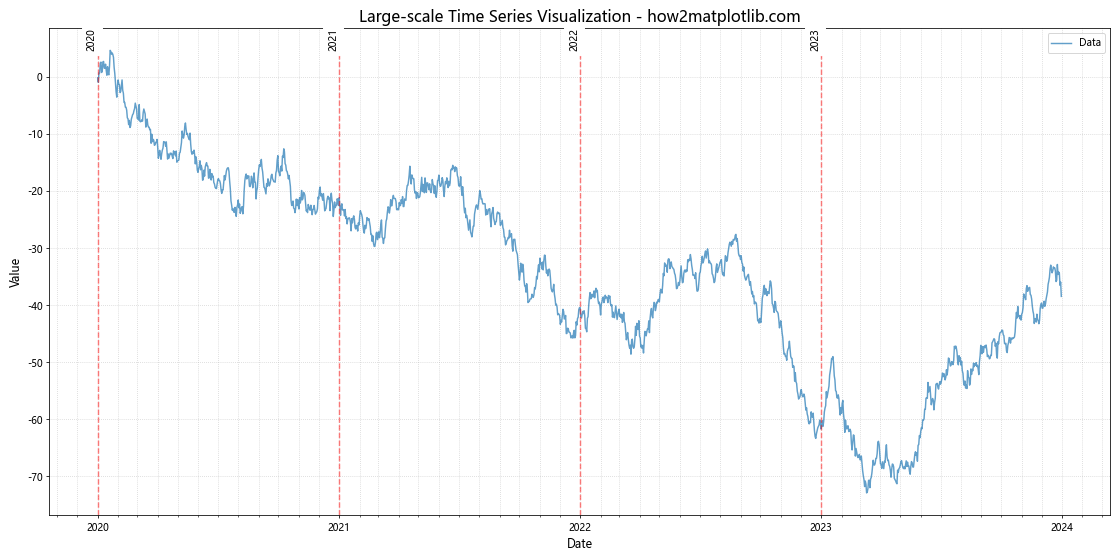
在这个示例中,我们使用了以下技巧来处理大规模时间序列数据:
- 使用pandas的DatetimeIndex来高效地生成日期序列
- 使用DataFrame来组织和管理大规模数据
- 使用年度垂直线而不是每个数据点的垂直线,以减少视觉混乱
- 使用YearLocator和MonthLocator来设置主要和次要刻度,提高可读性
- 调整alpha值以提高大规模数据的可视化效果
这种方法可以有效地处理和可视化跨越多年的大规模时间序列数据,同时保持图表的清晰度和信息量。
11. 自定义日期时间垂直线的标签
在某些情况下,我们可能希望为日期时间垂直线添加自定义标签,以提供更多上下文信息。以下是一个示例,展示了如何为垂直线添加自定义标签:
import matplotlib.pyplot as plt
import matplotlib.dates as mdates
import datetime
import numpy as np
# 创建示例数据
dates = [datetime.datetime(2023, 1, 1) + datetime.timedelta(days=i) for i in range(365)]
values = np.random.randn(365).cumsum()
# 创建图表
fig, ax = plt.subplots(figsize=(14, 8))
# 绘制主要数据
ax.plot(dates, values, label='Data')
# 定义重要日期和事件
important_dates = [
(datetime.datetime(2023, 2, 14), "Valentine's Day"),
(datetime.datetime(2023, 7, 4), "Independence Day"),
(datetime.datetime(2023, 10, 31), "Halloween"),
(datetime.datetime(2023, 12, 25), "Christmas")
]
# 添加带自定义标签的垂直线
for date, event in important_dates:
ax.axvline(x=date, color='r', linestyle='--', alpha=0.7)
ax.text(date, ax.get_ylim()[1], f"{event}\n{date.strftime('%Y-%m-%d')}",
rotation=90, va='top', ha='right', backgroundcolor='w')
# 设置x轴格式
ax.xaxis.set_major_formatter(mdates.DateFormatter('%Y-%m-%d'))
fig.autofmt_xdate()
# 设置标题和标签
ax.set_title('Custom Labels for Date-Time Vertical Lines - how2matplotlib.com', fontsize=16)
ax.set_xlabel('Date', fontsize=12)
ax.set_ylabel('Value', fontsize=12)
# 添加图例
ax.legend(loc='best')
plt.tight_layout()
plt.show()
Output:
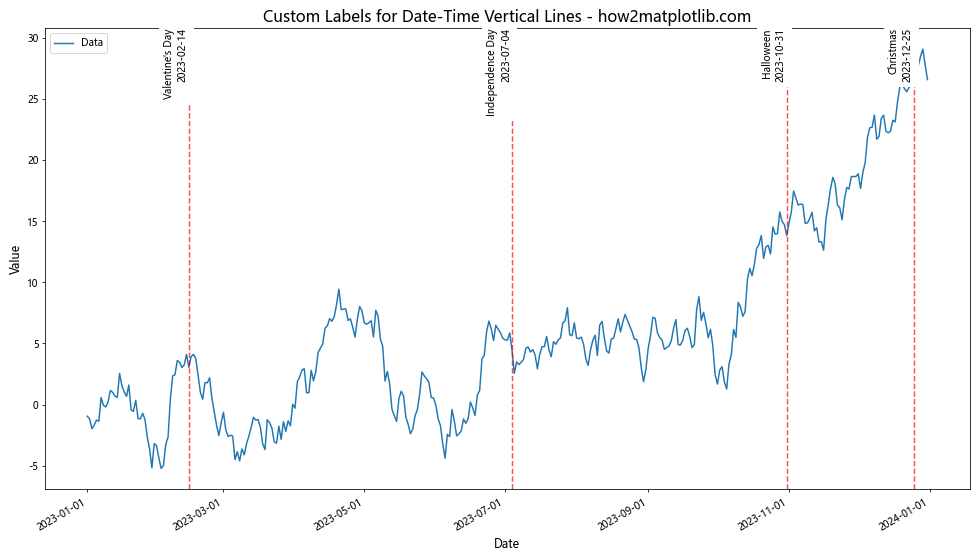
在这个示例中,我们为每个重要日期定义了一个事件名称,并在绘制垂直线时同时显示事件名称和日期。这种方法可以为时间序列数据提供更多上下文信息,使图表更加信息丰富和易于理解。
12. 使用颜色渐变的垂直线
为了进一步增强视觉效果,我们可以创建颜色渐变的垂直线。这在需要强调某些时间点重要性差异时特别有用。以下是一个示例:
import matplotlib.pyplot as plt
import matplotlib.dates as mdates
import datetime
import numpy as np
from matplotlib.colors import LinearSegmentedColormap
# 创建示例数据
dates = [datetime.datetime(2023, 1, 1) + datetime.timedelta(days=i) for i in range(365)]
values = np.random.randn(365).cumsum()
# 创建图表
fig, ax = plt.subplots(figsize=(14, 8))
# 绘制主要数据
ax.plot(dates, values, label='Data')
# 创建颜色渐变
cmap = LinearSegmentedColormap.from_list("", ["yellow", "red"])
# 定义重要日期和重要性得分
important_dates = [
(datetime.datetime(2023, 3, 15), 0.2),
(datetime.datetime(2023, 6, 1), 0.5),
(datetime.datetime(2023, 9, 1), 0.8),
(datetime.datetime(2023, 12, 1), 1.0)
]
# 添加颜色渐变的垂直线
for date, importance in important_dates:
color = cmap(importance)
ax.axvline(x=date, color=color, linestyle='--', alpha=0.7)
ax.text(date, ax.get_ylim()[1], f"Importance: {importance:.1f}\n{date.strftime('%Y-%m-%d')}",
rotation=90, va='top', ha='right', backgroundcolor='w')
# 设置x轴格式
ax.xaxis.set_major_formatter(mdates.DateFormatter('%Y-%m-%d'))
fig.autofmt_xdate()
# 设置标题和标签
ax.set_title('Gradient Color Vertical Lines - how2matplotlib.com', fontsize=16)
ax.set_xlabel('Date', fontsize=12)
ax.set_ylabel('Value', fontsize=12)
# 添加图例
ax.legend(loc='best')
plt.tight_layout()
plt.show()
Output:
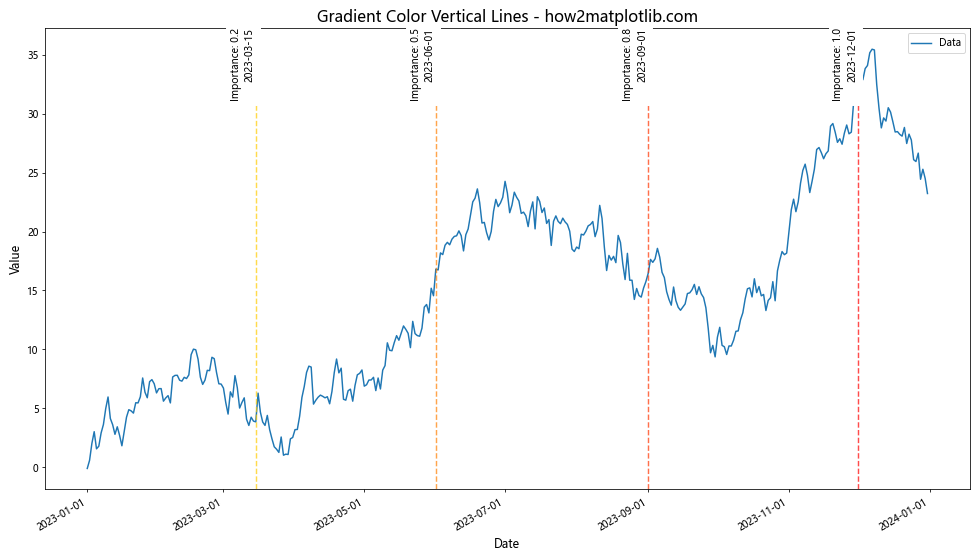
在这个示例中,我们使用LinearSegmentedColormap创建了一个从黄色到红色的颜色渐变。然后,我们为每个重要日期分配了一个重要性得分,并使用这个得分来确定垂直线的颜色。这种方法可以直观地展示不同时间点的相对重要性。
总结
本文详细介绍了如何在Matplotlib中使用axvline函数结合datetime模块来绘制日期时间垂直线。我们探讨了多种技巧和应用场景,包括自定义线条样式、添加文本注释、处理多个子图、使用axvspan标记时间范围、动态更新垂直线、处理大规模时间序列数据、添加自定义标签以及使用颜色渐变等。
通过掌握这些技巧,你可以创建更加丰富、信息量大的时间序列可视化,有效地突出显示重要时间点和时间段。这些方法不仅适用于金融数据分析,也可以应用于其他领域的时间序列数据可视化,如气象数据、网站流量分析、社交媒体趋势等。
在实际应用中,请记住根据具体需求和数据特征选择合适的可视化方法。同时,始终注意保持图表的清晰度和可读性,避免过度使用视觉元素导致信息过载。通过不断实践和优化,你将能够创建既美观又富有洞察力的时间序列可视化图表。
 极客教程
极客教程